Ретушь с использованием текстур
Состояние старой фотографии, представленной на рис. 3.14, без преувеличения можно назвать катастрофическим. Многочисленные сколы и царапины, плотно покрывшие всю поверхность снимка, делают сомнительными перспективы успешной обработки этого образца. В этой тяжелой ситуации представляются бессмысленными любые ухищрения со слоями, каналами и режимами наложения. Кажется, что впереди утомительная многочасовая процедура, монотонность которой способна оживить только периодическая смена инструментов технической ретуши.
Только в седьмой версии редактора появилось средство эффективной работы с оригиналами, отмеченными глубокими и масштабными повреждениями. Этот исключительно полезный ресурс, безусловно, заслуживает статуса отдельного инструмента или команды главного меню. Руководствуясь своими соображениями, авторы программы отвели ему более скромное место в программе. Он оформлен в виде одного из режимов инструментов Healing Brush и Patch.
Ключевая идея метода состоит в выборе донорских областей. Для этого на оригинале следует выбрать фрагмент, который по своей текстуре подобен поврежденным областям. Чтобы добиться хороших результатов, иногда приходится провести предварительную обработку донорской области клонирующим штампом или исправляющей кистью. Далее на основе исправленного образца создается текстура. После подбора параметров текстуры и ее сохранения она становится доступной для всех рисующих и корректирующих инструментов редактора. Созданная текстура, взятая в качестве образца для инструментов Healing Brush и Patch, часто дает более хорошие результаты, нежели отбор проб непосредственно из оригинала. Поскольку текстура создается повторением выделенного образца прямоугольной формы, то на границе соседних плиток могут быть заметные швы. Эта проблема хорошо знакома всем Web-дизайнерам, которые разработали множество рецептов создания бесшовных текстур. Объяснение этих непростых методик в данном контексте сделает это описание предельно громоздким. Отсылаем всех заинтересованных к "толстым" руководствам по виртуальному дизайну и будем считать, что большую часть проблемы снимает выбор эталонной области значительных размеров.
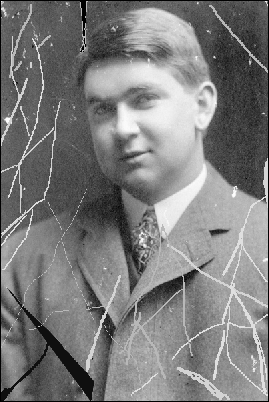
Рис. 3.14. Пример сильно поврежденной фотографии
- Лечение снимка начнем с более простой части задачи – исправления фона фотографии. После беглого осмотра фона может сложиться впечатление, что никакой заметной текстурой эта часть фотографии не обладает. Это впечатление ошибочное. Для сравнения достаточно залить какую-нибудь область фона образцом цвета, взятым пипеткой с фотографии. Осмотр показывает, что в правой части оригинала можно выбрать область с размерами, достаточными для создания текстуры с малозаметными швами. Выделим эту область при помощи инструмента Rectangular Marquee Tool (M) и скопируем ее содержимое в буфер обмена (CTRL + C).
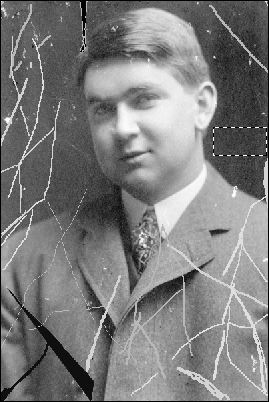
Рис. 3.15. Образец для создания текстуры
